
- •Содержание
- •Глава 1. Введение
- •Шаг 1. Начало работы с интерактивным учебным пособием по основам ArchiCAD
- •Шаг 2. Введение в создание здания
- •Шаг 3. Введение в окружающую среду ArchiCAD
- •Шаг 4. Навигация по проекту
- •Шаг 5. Работа с этажами
- •Глава 2. Создание объемно-блочного представления и основных конструкций здания
- •Шаг 1. Создание объемно- блочных конструкций здания
- •Шаг 2. Создание структурной сетки
- •Шаг 3. Создание наружных стен
- •Шаг 4. Редактирование колонн
- •Шаг 5. Создание перекрытий
- •Глава 3. Создание перегородок и внешних проемов
- •Шаг 1. Создание проемов
- •Шаг 2. Создание перегородок в оконных проемах
- •Шаг 3. Создание перегородок
- •Шаг 4. Анализ возможностей 3D-вида
- •Шаг 5. Размещение наружных дверей
- •Глава 4. Создание внутренних стен и проемов
- •Шаг 1. Создание внутренних несущих стен
- •Шаг 2. Создание внутренних ненесущих стен
- •Шаг 3. Размещение внутренних проемов
- •Глава 5. Операции над объемными элементами, создание объектов и местности
- •Шаг 1. Операции над объемными элементами
- •Шаг 2. Размещение объектов
- •Шаг 3. Создание местности
- •Глава 6. Создание зон, разрезов и фасадов
- •Шаг 1. Размещение зон
- •Шаг 2. Создание разрезов, фасадов
- •Шаг 3. Создание внутренних видов
- •Глава 7. Размеры, каталоги и неполный показ конструкций
- •Шаг 1. Нанесение размеров
- •Шаг 2. Создание каталогов
- •Шаг 3. Неполный показ конструкций
- •Глава 8. Создание чертежей, рабочих листов и 3D-документов
- •Шаг 1. Импорт деталей
- •Шаг 2. Использование ссылки фона
- •Шаг 3. Создание 3D-документов
- •Шаг 4. Ссылающиеся маркеры
- •Глава 9. Создание презентационных изображений
- •Шаг 1. Нанесение штриховки
- •Шаг 2. Визуализация презентации
- •Глава 10. Макетирование и публикация проекта
- •Шаг 1. Создание макетов
- •Шаг 2. Размещение видов в макетах
- •Шаг 3. Публикация проекта

Шаг 2. Введение в создание здания |
Глава 1. Введение |
заголовка. Вы также можете изменить размеры окна проигрывателя, перемещая его правый нижний угол.
11)Нажмите кнопку начала показа видеоролика. Вы можете приостановить показ видеоролика в любой момент времени или с помощью ползунка повторить воспроизведение ранее просмотренного материала или пропустить любую часть видеоролика.
12)Повторите в ArchiCAD все те действия, которые выполняются в видеоролике.
13)После завершения показа видеоролика и окончания выполнения текущего шага упражнения нажмите кнопку Следующий для перехода к следующему шагу упражнения и открытия соответствующего ему видеоролика. Вы также можете нажать на кнопку Предыдущий для открытия предыдущего ролика.
В строке заголовка видеопроигрывателя приводится номер текущего шага и общее количество шагов в текущей главе.
После установки всей необходимой среды учебного пособия Вы можете приступить к изучению его любой главы!
Мы надеемся, что это пособие будет полезным для Вас и Вы согласитесь с тем, что говорят эксперты во всем мире: ArchiCAD легко изучить и приятно использовать.
Вы можете обращаться в Graphisoft и к ее партнерам во всем мире для получения ответов на интересующие Вас вопросы: www.graphisoft.com.
ШАГ 2. ВВЕДЕНИЕ В СОЗДАНИЕ ЗДАНИЯ
Основополагающее ИУП - Глава 01_02.mp4 Просмотр видеоролика
Давайте посмотрим, что собой представляет проект этого учебного пособия.
Кратко о месте расположения проекта.
Будапешт, столицаВенгрии, былсоздан слияниемтрех городов: Буда, Пешт и Обуда в 1873 году. Хотя эта территория была заселенасдревнихвремен, однакоименнопослетакогослияния началосьбурное развитиегорода. Будапештрасположен на реке Дунай и является географическим центром и транспортным узлом страны.
Древний город Аквинкум располагался в северо-восточной части провинции Паннония Римской империи. Руины этого города сохранились до сих пор в Обуда недалеко от парка
Graphisoft.
Graphisoft® ArchiCAD® Основополагающее интерактивное учебное пособие |
9 |
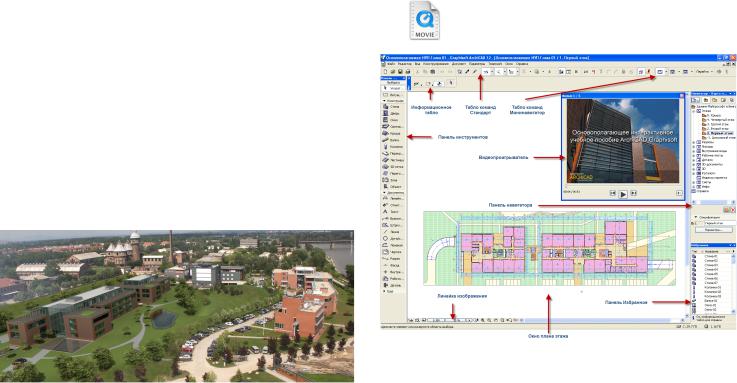
Глава 1. Введение |
Шаг 3. Введение в окружающую среду ArchiCAD |
Парк Graphisoft был создан в 1998 году. На его территории находится один из самых больших отделов по разработке программного обеспечения AEC в Европе. В этом высокотехнологичном парке на берегу Дуная располагается штаб-квартира Graphisoft. Здесь также выросли небольшие программистские компании по выполнению различных проектов.
О проекте здания:
В этом интерактивном учебном пособии используется новое здание штаб-квартиры Майкрософт, расположенное в парке Graphisoft в Обуда. Этот офисный комплекс был спроектирован компанией Lukacs and Vikar Architects Ltd. (http://www.lukacsesvikar.hu).
Это здание имеет 10.500 м2 (113.000 кв. футов). Проект включает два здания, соединенные переходами. Внешний вид кирпичных стен гармонирует с соседствующими историческимизданиямигазовогозаводаОбуда, построенного в 1914 году.
ШАГ 3. ВВЕДЕНИЕ В ОКРУЖАЮЩУЮ СРЕДУ ARCHICAD
Основополагающее ИУП - Глава 01_03.mp4 Просмотр видеоролика
После открытия файла проекта в средней части экрана показывается окно плана этажа.
Ниже строки меню располагается стандартное табло команд, а правее - табло команд мини-навигатора. С их помощью можно получить быстрый доступ к наиболее часто используемым командам, а также производить навигацию между основными видами проекта. Слева от окна плана этажа располагается панель инструментов. Она содержит инструменты ArchiCAD, упорядоченные согласно их логическому назначению (конструирование, документированиеит.д.). Винформационном табло, расположенном над окном плана этажа, приводятся
10 |
Graphisoft® ArchiCAD® Основополагающее интерактивное учебное пособие |

Шаг 3. Введение в окружающую среду ArchiCAD |
Глава 1. Введение |
параметры выбранного элемента или инструмента. В правой части экрана располагается панель навигатора. Навигатор используется для перемещения между различными окнами и видами проекта, а также между различными составляющими окружающей среды ArchiCAD.
Вверху справа навигатора расположены четыре кнопки.
1)Нажмите на самую левую из этих четырех кнопок навигатора.
При этом в навигаторе показывается карта проекта. Она содержит так называемые взгляды проекта. Имеются различные типы взглядов, которые соответствуют стандартным типам видов архитектурного проекта: этажи, разрезы, фасады, внутренниевиды, рабочиелисты(длялюбых других разновидностей чертежей, которые не имеют специально выделенного типа взглядов, например, планы местности), детали, 3D-виды, каталоги/сметы и т.д.
Для каждой из этих категорий в карте проекта представлены созданные Вами взгляды проекта. Например, для этажей имеется взгляд 1. Первый этаж (1 - номер этажа, Первый этаж - его наименование).
2)Нажмите вторую слева кнопку в верхней части навигатора.
Эта кнопка открывает карту видов проекта. Карта видов содержит виды. Различие между видами и взглядами заключается в том, что виды - это взгляды, сохраненные вместе с определенными параметрами. При сохранении вида он запоминается вместе с текущим масштабом, комбинацией слоев, уровнем увеличения и рядом других параметров. Рассмотрим, например, масштаб. Если у Вас установлен масштаб, например, 1:100 и Вы переходите к другому взгляду в карте проекта, то масштаб не изменяется. Однако, если же Вы переходите к одному из видов в карте видов и он имеет масштаб1:50, топроектпереключаетсянаэтотмасштаб. Виды всегда восстанавливают те значения масштаба, уровня увеличения, состояния слоев и т.д., которые были сохранены вместе с ними. Они помогают определить, каким именно образом должен выглядеть проект на экране и при его печати.
Graphisoft® ArchiCAD® Основополагающее интерактивное учебное пособие |
11 |

Глава 1. Введение |
Шаг 3. Введение в окружающую среду ArchiCAD |
Виды позволяют быстро и легко восстановить состояние проекта в любой момент времени.
3)Нажмите третью слева кнопку в верхней части навигатора.
Эта кнопка открывает книгу макетов навигатора.
Книга макетов - это совокупность страниц, на которых располагаются чертежи. Именно здесь Вы подготавливаете чертежи для их последующей печати, вывода на плоттер или сохранениявфайлах. Выможетеперейтиклюбомувзглядуили сохраненному виду и распечатать его (например, распечатать первый этаж из окна плана этажа). Тем не менее, в книге макетов Вы можете подготовить внешний вид страниц, начертить на них необходимые линии, разместить требуемый текст или те или иные рисунки проекта (то есть подготовить внешний вид страниц для их печати). Далее, Вы можете разместить в макетах необходимые чертежи. Размещаемые в макетах чертежи создаются из взглядов и видов. Они обновляются по мере создания проекта и им можно приписать заголовки, которые автоматически создаются при размещении. Макеты также могут содержать так называемые элементы автотекста, которые, посути, являютсятекстовымиэлементами, однако их значение может автоматически изменяться в зависимостиотмакета, накоторомониразмещены, ичертежа, с которым они ассоциируются. Это существенно облегчает Вам работу, так как в противном случае необходимо было бы размещать такие текстовые элементы для каждого чертежа отдельно.
4)Нажмите самую правую кнопку в верхней части навигатора.
Эта кнопка открывает наборы издателя в навигаторе. Здесь предоставляется возможность создать список файлов, которые следует распечатать/вывести на плоттер или сохранить в файлах различных форматов (например, PDF, DWG /DXF/DWF, DGN, различные форматы изображений). Вы можете предварительно определить, каким образом файлы должны быть сохранены/распечатаны/выведены на плоттер и затем сохранить их в виде набора издателя. Затем такие наборы могут быть опубликованы в любой момент времени с помощью единственного щелчка мышки. Например, Вы можете определить все страницы, которые необходимы для конструкторской документации здания. Либо Вы можете собрать в единое целое множество файлов, которые следует послать консультанту по строительным конструкциям в формате DWG/DXF. При этом нет необходимости запоминать такие DWG/DXF файлы по отдельности. Для этого Вы просто объединяете их в набор издателя. Это позволяет опубликовать набор в любой момент времени единственным щелчком кнопки мышки: наборы создаются ArchiCAD автоматически с учетом самого последнего состояния Вашего проекта.
Наконец, давайте откроем панель Избранное, так как мы часто будем использовать ее в процессе выполнения уроков этого учебного пособия.
5)Выполните команду Окно > Панели > Избранное для открытия панели Избранное.
12 |
Graphisoft® ArchiCAD® Основополагающее интерактивное учебное пособие |

Шаг 3. Введение в окружающую среду ArchiCAD |
Глава 1. Введение |
7) Нажмите мышкой на заголовке панели Избранное и переместите ее в правый нижний угол экрана. Поместите панель Избранное под навигатором и измените ее размер таким образом, чтобы она заняла все пространство под навигатором.
6)Щелкните в правом нижнем углу навигатора для изменения его размера таким образом, чтобы под ним можно было поместить панель Избранное.
Graphisoft® ArchiCAD® Основополагающее интерактивное учебное пособие |
13 |
